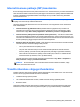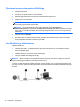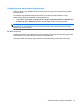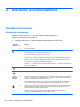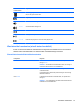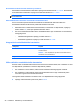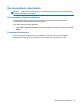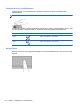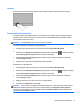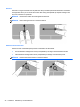Getting Started with an HP Laptop - Windows 7
Valimine
Kasutage puuteplaadi vasakut ja paremat nuppu samamoodi nagu välise hiire vastavaid nuppe.
Puuteplaadižestide kasutamine
Puuteplaat toetab mitmesuguseid žeste, mis võimaldavad teil töölaual olevate üksustega tegeleda,
liigutades sõrmi, surudes neid kokku või neid pöörates. Puuteplaadižestide kasutamiseks asetage
puuteplaadile korraga kaks sõrme.
MÄRKUS. Puuteplaadižestid pole mõnes programmis toetatud.
Žesti demonstratsiooni vaatamiseks toimige järgmiselt.
1. Klõpsake tegumiriba paremas servas teavitusala ikoonil Kuva peidetud ikoonid.
2.
Klõpsake ikooni Synaptics Pointing Device (Synapticsi osutusseade)
ja seejärel klõpsake
käsku Pointing Device Properties (Osutusseadme atribuudid).
3. Klõpsake sakki Device Settings (Seadme sätted), valige kuvatav seadmeaken ja klõpsake
üksust Settings (Sätted).
4. Klõpsake mõne žesti demo aktiveerimiseks asjakohast žesti.
Žestide sisse ja välja lülitamine.
1. Klõpsake tegumiriba paremas servas teavitusala ikoonil Kuva peidetud ikoonid.
2.
Klõpsake ikooni Synaptics Pointing Device (Synapticsi osutusseade)
ja seejärel klõpsake
käsku Pointing Device Properties (Osutusseadme atribuudid).
3. Klõpsake sakki Device Settings (Seadme sätted), valige kuvatav seadmeaken ja klõpsake
üksust Settings (Sätted).
4. Märkige selle žesti ruut, mille soovite sisse või välja lülitada.
5. Klõpsake nupul Rakenda ja seejärel OK.
MÄRKUS. Arvuti toetab ka puuteplaadi täiendavaid funktsioone. Lisafunktsioonide vaatamiseks ja
lubamiseks klõpsake tegumiriba paremas servas teavitusala ikoonil Synaptics Pointing Device
(Synapticsi osutusseade) ja seejärel klõpsake vahekaardil Seadme sätted. Valige kuvataval aknal
seade ja klõpsake Settings (Sätted).
Osutusseadmete kasutamine 31